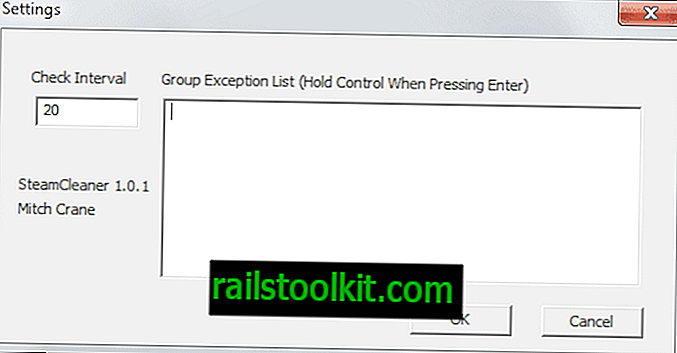Leo muchas noticias Una de las muchas formas en que leo noticias es a través de canales RSS. Si no lo sabe, RSS significa Really Simple Syndication. Lo que hace un lector RSS es recopilar resúmenes de noticias de sus sitios favoritos y colocarlos en un formato simple y fácil de leer. La mayoría de los lectores RSS son aplicaciones gráficas como Sage para Firefox, Straw para el escritorio GNOME o Akregator para el escritorio KDE. ¿Pero sabías que hay un lector RSS basado en consola? Hay y se llama Snownews.
Puede pensar que la consola no es un buen lugar para los canales RSS, pero lo es. El uso de Snownews es rápido, confiable, fácil de usar y tiene una huella muy pequeña.
Probablemente ya haya notado que Ghacks tiene algunas fuentes RSS propias. Usaremos esos feeds para ilustrar cómo usar Snownews. Pero primero debemos instalar Snownews. Afortunadamente, esta es una tarea simple. Puede instalar desde su utilidad Agregar o quitar (haga una búsqueda de nevadas, seleccione los resultados y haga clic en aplicar) o puede instalar desde la línea de comandos de la siguiente manera:
sudo apt-get install snownews
o
ñam instalar nevadas
Una vez instalado, solo emita el comando snownews desde el indicador y verá lo que parece una ventana vacía con el número de versión de Snownews cerca de la parte superior. Naturalmente, Snownews no te servirá de nada hasta que agregues un feed. Veamos cómo se hace esto.
Agregar un feed
En la ventana principal, si presiona la tecla "h" (sin comillas) obtendrá la ventana de Ayuda. Esta ventana le dará todas las claves que necesita para hacer su trabajo. Aquí están los más importantes:
- a - Añade un feed.
- D - Eliminar un feed.
- c - Cambiar el nombre de un feed.
- R: vuelve a cargar todos los feeds.
- r - Recargar la alimentación seleccionada.
- m: marcar todos los feeds leídos.
- B - Cambiar el navegador defalt.
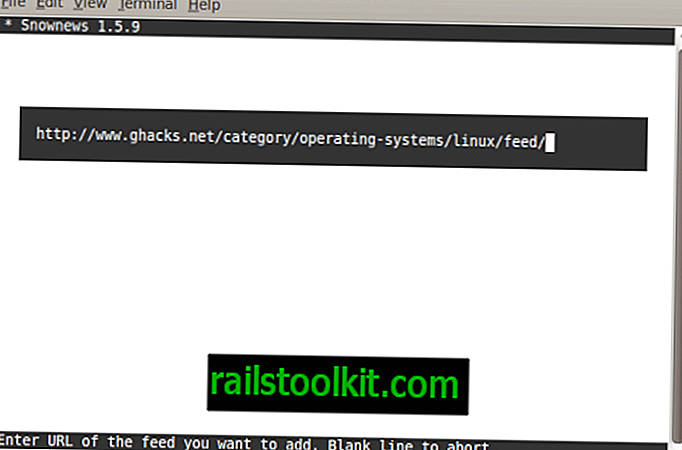
Hay más claves, pero esas son realmente las claves más importantes que necesitará saber. Entonces, desde la ventana principal, presione la tecla "a" para agregar un feed. Lo que verá es una barra que cruza la pantalla. Todo lo que necesita hacer es escribir (o pegar) la URL del feed en este espacio y presionar enter. La Figura 1 muestra dónde se ingresa la URL del feed. Como puede ver, se está ingresando el ghacks Linux feed.
Una vez que ingrese la URL del feed, presione enter y se agregará el feed. Lo que Snownews tiene que hacer es descargar el feed al caché.
Una vez que se agrega el feed, verá el feed enumerado en la ventana principal. Para ver las historias enumeradas, seleccione el feed y presione enter.
Leer historias de un feed
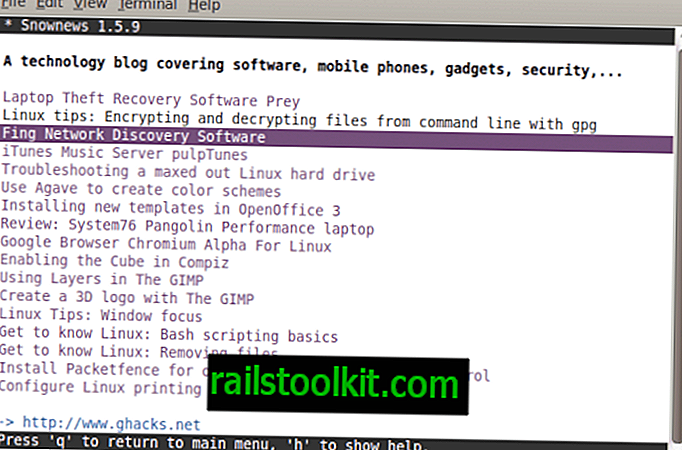
Desde la ventana del lector de historias, verá la lista completa de historias del feed que está viendo. Para ver una historia en particular, use las flechas hacia arriba o hacia abajo para moverse a la historia y luego presione la tecla Intro. El resumen de la historia se mostrará en la misma ventana.
Para leer la historia completa, debe tener un navegador configurado para Snownews. Tiendo a querer contener Snownews dentro de la ventana de terminal, así que usaré Lynx. Para configurar Lynx como navegador, regrese a la ventana principal (presione "q") y presione "B". En la ventana de configuración del navegador, simplemente necesita ingresar "lynx% s" (sin comillas) para configurar Snownews para usar Lynx como su navegador.
Ahora para leer una historia completa haga lo siguiente:
Regrese a la lista de historias en el feed
Selecciona una historia y presiona Enter.
En la ventana de la historia, presione "o" (sin comillas).
La historia ahora se abrirá en el navegador Lynx. Para salir del navegador, presione "q" (sin comillas) y volverá a Snownews.
Pensamientos finales
Snownews es un excelente lector de RSS alternativo para cualquiera que prefiera hacer cosas desde la ventana de la consola. Pruébalo y encontrarás que es tan fácil como cualquiera de las alternativas de GUI.